ビジネス文書のアピール力を強化!Excelのグラフを美しく魅せる技【知っ得!虎の巻】
■知っ得 No.0185 Excelグラフの見栄えを整えてアピール力をアップする
Excelのグラフ作成機能を使えば、表の範囲を指定してグラフの種類を選ぶだけで、手早くグラフを完成できる。これだけでもわかりやすく情報をわかりやすく伝えられることができるが、自動作成されるデザインでは、自分がアピールしたい内容を伝え切れないことがある。今回は、円グラフから強調したい項目を切り離す方法、立体グラフや積み上げグラフの効果的な見せ方などについて解説しよう。
●円グラフの強調項目を切り離したい
円グラフを使うと、項目別の売上比率や、顧客の年齢構成などを視覚化できる。例えば、売上比率の円グラフを作成したときに、これから会社として力を入れたい項目は他より強調したいといったこともあるだろう。そんなときには、グラフの一部だけを切り離して見せてみよう(画面1〜5)。
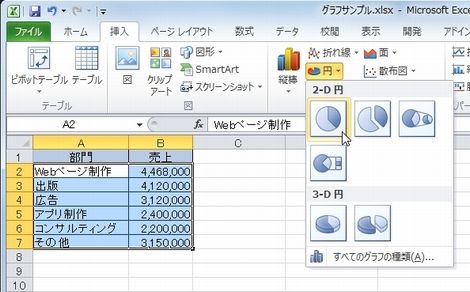 |
| 画面1 表の範囲を指定したら、[挿入]タブを選択。[グラフ]の[円]から、[2-D円]の[円]を選択する。 |
 |
| 画面2 文書の内容に合って、インパクトのあるグラフのデザインを選んでみよう。[デザイン]の右下にある[その他]をクリックする。 |
 |
| 画面3 ここでは、背景が黒で立体感があるデザインを選んでいる。 |
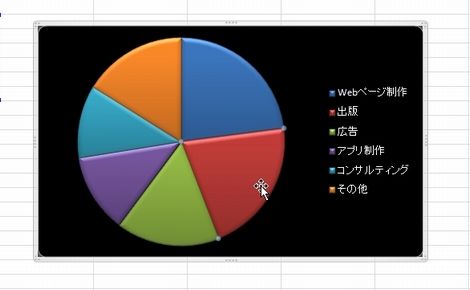 |
| 画面4 グラフの部分をクリック。続けて、切り離したい項目の部分をクリックする。 |
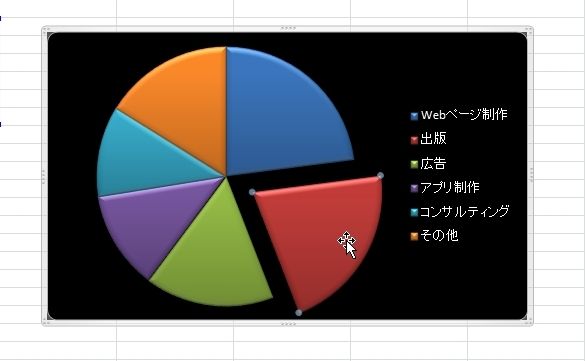 |
●棒グラフの売上の伸び率を強調したい
棒グラフを使うと、数値の比較や変化を見せやすい。店舗別や商品別に売上の変化を見せるというようなときに使用できる便利だ。売上が急に伸びている製品の場合、立体の棒グラフを使うとインパクトがある(画面6、画面7)。さらに、見せる角度を変えることで、伸び率を強調できるので、試してみよう(画面8、画面9)。
 |
| 画面6 表の範囲を指定したら、[挿入]タブを選択。[グラフ]の[縦棒]から、[円柱]の[円柱形の3-D縦棒]を選択する。 |
 |
| 画面7 グラフが挿入されたら、右クリックして[3-D回転]を選択する。 |
 |
| 画面8 立体グラフの回転角度を設定する。ここでは、伸び率を強調したいので、後半のデータを手前に表示し、やや上からの視点にしてみる。[回転]の[X]を[60°]、[Y]を[30°]にしている。 |
 |
| 画面9 グラフの角度が変わり、数字の変化によりインパクトを持たせられた。 |
●積み上げ面グラフの数値をわかりやすく見せたい
個別店舗の売上と全体の売上変化をまとめて見たいときには、積み上げ面グラフを使ってみよう。各項目の比率と総量の変化がわかりやすい。このとき、各項目の詳細な数値も知りたいなら、グラフの下に表を表示する書式を選んでみようるといい。グラフと揃ったデザインの表で変化の推移を知ることができる(画面10〜12)。
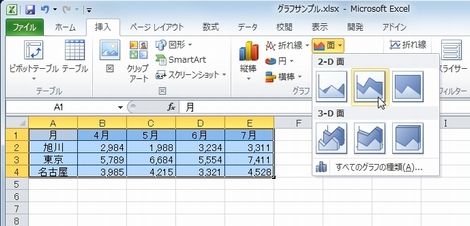 |
| 画面10 表の範囲を指定したら、[挿入]タブを選択。[グラフ]の[面]から、[2-D面]の[積み上げ面]を選択する。 |
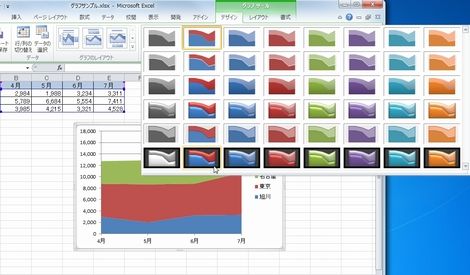 |
| 画面11 [デザイン]から、背景が黒で立体感があるデザインを選択する。 |
 |
| 画面12 [グラフのレイアウト]から、下に表があるレイアウトを選択する。 |
積み上げ面グラフでは、もとの表の上側にある項目が下側になる。もし、強調したい項目を上側に表示したいなら、並び順を変更できる(画面13〜15)。
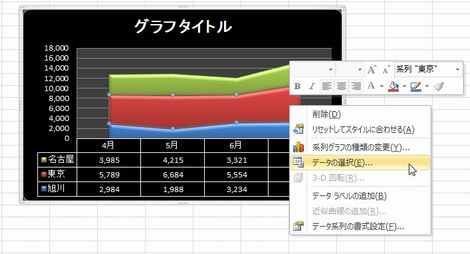 |
| 画面13 グラフを右クリックして[データの選択]を選択する。 |
| 画面14 移動したい項目を選んだら、[▲][▼]ボタンのクリックで、上下に移動する。下に移動した項目ほどグラフの上側に表示される。 |
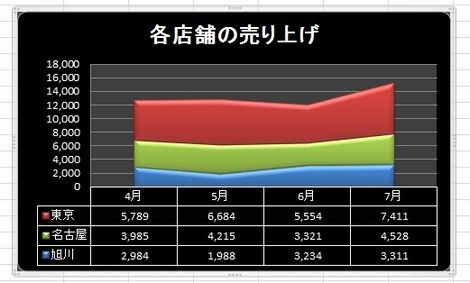 |
| 画面15 強調したい項目が上になるように調整しよう。ここでは、さらにグラフタイトルの部分をクリックしてグラフのタイトルを入力している。 |
ビジネス文書の内容には正確を期す必要がある。が、しかし、正確なだけで何の工夫もしなければ、伝えたい内容が見る人の印象に残りにくい。特に視覚的な効果が高いグラフには、多少の演出を加えて、よりアピールできる文書にしてみてはいかがだろう。
編集部:池田利夫+岡本奈知子(ジャムハウス)
制作編集:エヌプラス
Copyright 2011 livedoor. All rights reserved.
■ITライフハック
■ITライフハック Twitter
■【知っ得!虎の巻】をもっとみる
・書類の作成時間を大幅削減できる!ビジネスを支援する無料ツール3連発
・iPhone、iPadのブラウザー、「Safari」で満足してますか?
・見積書を作りたいときに便利!業種別おすすめテンプレート
・ブラウザーの履歴を消してパソコンの動作まで高速化する
・打ち合わせのメモや長文メールも軽々作成!iPhoneの文字入力を劇的に速くするテクニック
 いまさら聞けないパソコン活用術 疑問やトラブルを自分の力で解決する技を身につけよう (サイエンス・アイ新書 26)
いまさら聞けないパソコン活用術 疑問やトラブルを自分の力で解決する技を身につけよう (サイエンス・アイ新書 26)著者:大崎 誠
ソフトバンククリエイティブ(2007-07-18)
おすすめ度:
販売元:Amazon.co.jp
クチコミを見る